- Partie 1. Vider la corbeille sur Mac avec le Finder
- Partie 2. Vider la corbeille sur Mac via le raccourci clavier
- Partie 3. Vider la corbeille sur Mac à l'aide de FoneLab Mac Sweep
- Partie 4. Vider la corbeille sur Mac via Terminal
- Partie 5. Vider automatiquement la corbeille sur Mac
- Partie 6. FAQ sur la vidange de la corbeille sur Mac
- Vider la corbeille...
- Supprimer l'application de messagerie
- Effacer le cache sur Mac
- Obtenez plus de stockage sur Mac
- Faites en sorte que Chrome utilise moins de RAM
- Où est Utilitaire de disque sur Mac
- Vérifier l'historique sur Mac
- Contrôle + Alt + Suppr sur Mac
- Vérifier la mémoire sur Mac
- Vérifier l'historique sur Mac
- Supprimer une application sur Mac
- Effacer le cache Chrome sur Mac
- Vérifier le stockage sur Mac
- Vider le cache du navigateur sur Mac
- Supprimer un favori sur Mac
- Vérifiez la RAM sur Mac
- Supprimer l'historique de navigation sur Mac
Comment vider la corbeille sur Mac avec les principales procédures
 Mis à jour par Lisa Ou / 08 sept. 2023 09:15
Mis à jour par Lisa Ou / 08 sept. 2023 09:15Bonjour! Mon disque Mac manque lentement de stockage, j'ai donc décidé d'effacer les fichiers que je n'utilise plus. Cependant, j'ai remarqué que cela ne libérait pas d'espace même si j'en avais déjà supprimé beaucoup. Pour connaître la cause, j'ai découvert que je devais encore vider la corbeille pour plus de stockage. Je suis assez nouveau dans ce domaine, j'espère donc que quelqu'un pourra me guider sur la façon de vider la corbeille sur Mac. Merci!
Si vous avez effacé des fichiers sur votre Mac, mais que cela ne semble pas résoudre votre problème de stockage, cela doit être dû au dossier Corbeille. Peu importe la quantité que vous effacez, sachez que vous ne pourrez pas libérer d'espace tant que les fichiers resteront stockés dans le dossier Corbeille. Par conséquent, vous devez apprendre à vider le dossier Corbeille pour acquérir plus de stockage. Ou même si vous souhaitez uniquement nettoyer votre Mac des données inutiles. Nous avons répertorié ci-dessous plusieurs techniques pour vider la corbeille sur un Mac, et chaque partie contient une procédure étape par étape. Outre les avantages mentionnés, ces techniques vous apporteront également une performance fluide pour votre Mac.
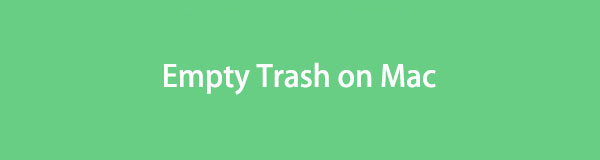

Liste de guide
- Partie 1. Vider la corbeille sur Mac avec le Finder
- Partie 2. Vider la corbeille sur Mac via le raccourci clavier
- Partie 3. Vider la corbeille sur Mac à l'aide de FoneLab Mac Sweep
- Partie 4. Vider la corbeille sur Mac via Terminal
- Partie 5. Vider automatiquement la corbeille sur Mac
- Partie 6. FAQ sur la vidange de la corbeille sur Mac
Partie 1. Vider la corbeille sur Mac avec le Finder
Aller au Finder est la méthode initiale pour vider la corbeille sur un Mac. Chaque fois que vous ouvrez le dossier Corbeille, il est automatiquement présenté dans la fenêtre du Finder. Par conséquent, les processus que vous exécutez sur la Corbeille, y compris la suppression ou le vidage permanent, sont tous effectués sur l'interface du Finder. Les directives pour cette procédure sont très pratiques, vous n'avez donc pas à craindre de rencontrer des difficultés même si vous êtes débutant dans l'utilisation de macOS.
Agissez selon les directives peu exigeantes pour vider la corbeille sur Mac avec le Finder :
Étape 1Dans la partie inférieure du bureau de votre Mac, sélectionnez le Corbeille icône sur le côté le plus à droite du Dock. Vos fichiers supprimés toujours stockés dans le dossier Corbeille seront alors présentés.
Étape 2Il existe deux manières de vider la corbeille.
Utilisation de l'onglet Vide : cliquez sur le Vide onglet dans le coin supérieur droit de la fenêtre. Lorsqu'une fenêtre de confirmation s'ouvre, sélectionnez Vider la corbeille... pour tout supprimer du dossier.
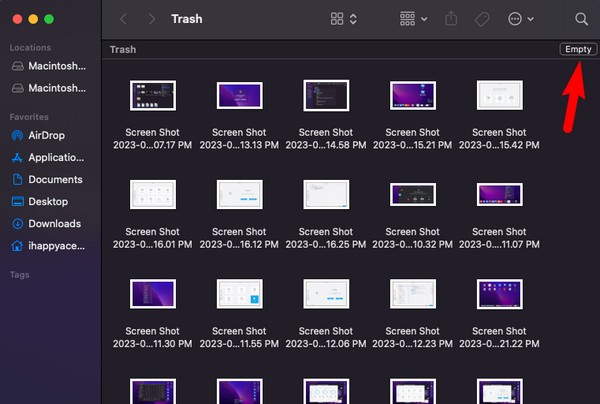
Utilisation des options du Finder : appuyez sur le bouton Finder en haut à gauche de l'écran de votre Mac, et lorsque les options apparaissent, sélectionnez Vider la corbeille.... Ensuite, confirmez la suppression lorsque vous y êtes invité.
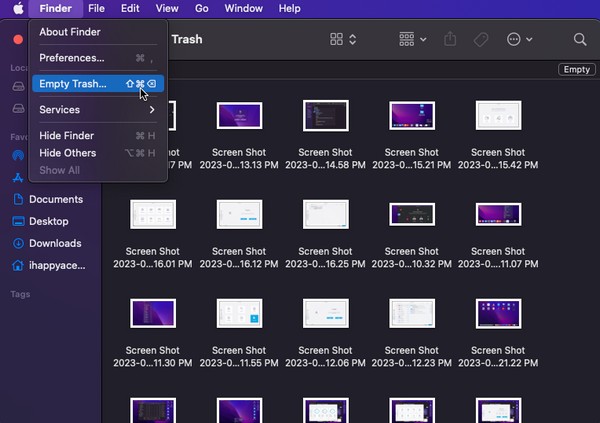
Partie 2. Vider la corbeille sur Mac via le raccourci clavier
Outre les boutons Vider de la méthode précédente, un raccourci clavier est un autre moyen de vider votre corbeille des fichiers. Comme de nombreux utilisateurs d'ordinateurs le savent, macOS et d'autres systèmes d'exploitation utilisent divers raccourcis clavier pour exécuter une tâche plus rapidement. Des raccourcis désignés sont utilisés pour certains processus, notamment pour vider le dossier Corbeille sur un Mac. Cette technique est également effectuée dans le dossier Corbeille de la fenêtre du Finder.
Suivez les instructions simples pour comprendre comment vider la corbeille sur Mac via un raccourci clavier :
Étape 1Sélectionnez le symbole Corbeille sur le Dock en bas du bureau de votre Mac pour afficher votre dossier Corbeille contenant les fichiers que vous avez éliminés.
Étape 2Appuyez sur la touche Maj + Commande + Supprimer touches lorsque vous êtes dans la fenêtre Corbeille. Lorsque la boîte de confirmation apparaît, appuyez sur Vider la corbeille... pour effacer les fichiers définitivement. Alternativement, choisissez le Option + Maj + Commande + Supprimer si vous souhaitez les effacer directement sans la fenêtre de confirmation.
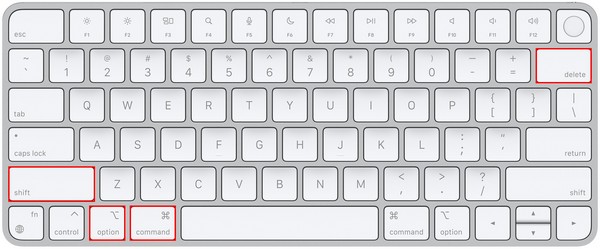
Partie 3. Vider la corbeille sur Mac à l'aide de FoneLab Mac Sweep
Pendant ce temps, Balayage Mac FoneLab est également disponible si vous souhaitez des fonctionnalités et des avantages supplémentaires. Ce programme est un nettoyeur efficace de plusieurs fichiers indésirables et données sur votre Mac. Grâce à sa fonction Cleaner, vous pouvez vider la corbeille en quelques minutes. Une fois que vous avez atteint votre objectif principal de nettoyage, vous pouvez explorer ses autres fonctions de nettoyage pour mieux organiser les données de votre Mac. Il ne gère pas seulement la corbeille, mais également les autres fichiers indésirables de votre système, iPhoto, courrier électronique, etc. De plus, son interface d'état affiche la situation actuelle de votre processeur Mac, Mémoire et Disque, vous permettant d'examiner son état général.

Avec FoneLab Mac Sweep, vous effacerez les fichiers indésirables du système, des e-mails, des photos et d'iTunes pour libérer de l'espace sur Mac.
- Gérez les photos similaires et les fichiers en double.
- Vous montrer facilement l'état détaillé de Mac.
- Videz la corbeille pour obtenir plus de stockage.
Vous trouverez ci-dessous un exemple de procédure gérable pour vider la corbeille sur un Mac à l'aide de Balayage Mac FoneLab:
Étape 1Recherchez le site Web officiel de FoneLab Mac Sweep à l'aide de la barre d'adresse de votre navigateur Mac. Une fois sa page affichée, vous remarquerez l'orange Téléchargement gratuit bouton avec le logo Apple sous les descriptions de l'outil. Appuyez dessus pour obtenir une copie du fichier d'installation sur votre Mac. Après le téléchargement, enregistrez-le sur votre Applications dossier, puis lancez le programme.
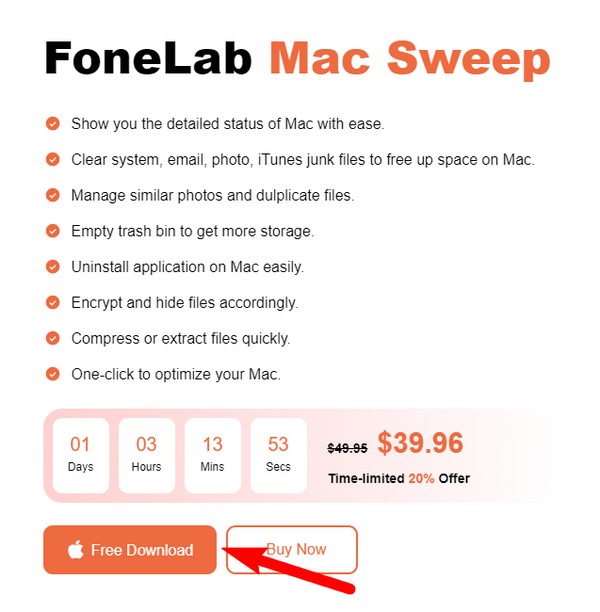
Étape 2Les boîtes Statut, Cleaner et ToolKit s'afficheront après le lancement de l'interface principale du programme de nettoyage. Choisissez le Nettoyeur fonctionnalité au milieu, et les types de données que cet outil peut nettoyer seront sur l'interface suivante. Il comprend le système, iPhoto, le courrier électronique, les fichiers indésirables iTunes, les photos similaires, la corbeille, les fichiers volumineux et anciens et le chercheur de doublons. Clique le Corbeille boîte poubelle.
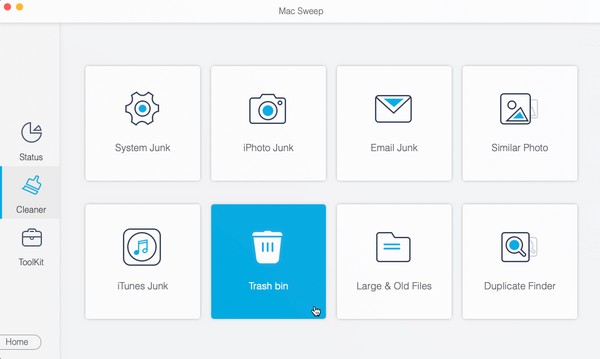
Étape 3Ensuite, la description de la fonctionnalité s'affichera ensuite, et en dessous se trouvent 2 boutons. Sélectionnez le Scanner pour que l'outil de nettoyage lise d'abord les données stockées dans le dossier Corbeille de votre Mac. Une fois numérisé, appuyez sur le Voir onglet avec la quantité de stockage de votre Corbeille prend du temps pour passer à l'étape suivante.
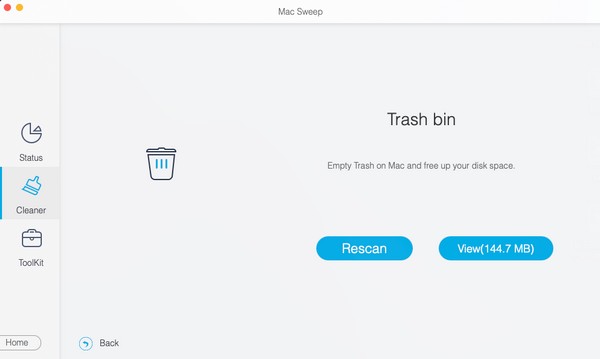
Étape 4La dernière interface présentera le contenu de votre corbeille. Pour sélectionner tous vos fichiers Corbeille, cochez la case Corbeille système dans la section supérieure gauche. D'un autre côté, vous pouvez également choisir les fichiers individuellement, car ils sont répertoriés sur le côté droit de l'interface. Une fois votre sélection terminée, appuyez sur Propres sous la section de droite pour vider votre Corbeille dossier sur Mac.
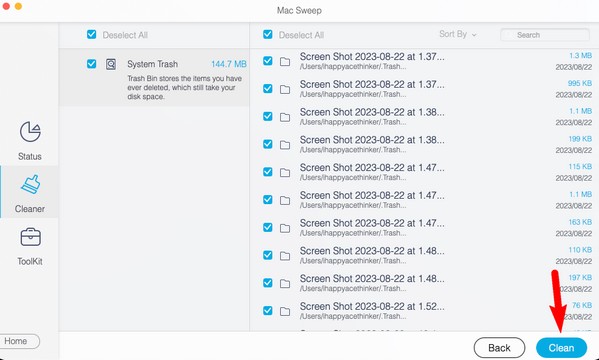

Avec FoneLab Mac Sweep, vous effacerez les fichiers indésirables du système, des e-mails, des photos et d'iTunes pour libérer de l'espace sur Mac.
- Gérez les photos similaires et les fichiers en double.
- Vous montrer facilement l'état détaillé de Mac.
- Videz la corbeille pour obtenir plus de stockage.
Partie 4. Vider la corbeille sur Mac via Terminal
Vous pouvez également utiliser l'application Terminal pour vider le dossier Corbeille sur votre Mac. En déterminant la commande désignée pour cette tâche, vous pouvez effacer efficacement tous les fichiers stockés dans votre corbeille. Cependant, cette technique est assez sensible. Cela semble technique à traiter, vous devez donc effectuer chaque étape avec attention. Sinon, la commande ne fonctionnera pas et votre corbeille ne sera pas vidée avec succès.
Observez les étapes simples pour déterminer comment vider la corbeille sur Mac via Terminal :
Étape 1Choisissez l'icône Launchpad sur le Mac Dock et les applications ou programmes installés sur votre ordinateur seront révélés. À partir de là, faites défiler l’écran manuellement pour localiser l’icône du terminal. Ou cliquez sur le champ de recherche en haut pour le rechercher et l'ouvrir plus rapidement.
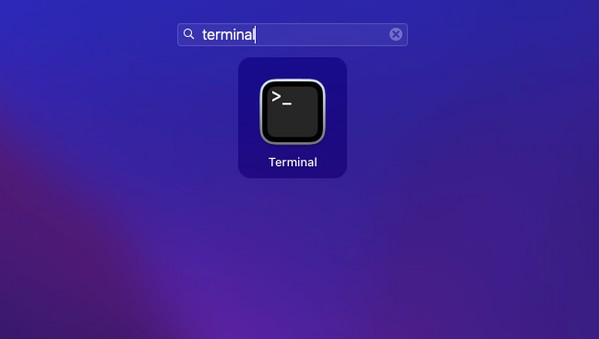
Étape 2Une fois que vous visualisez le terminal interface, tapez "sudo rm -rf» et assurez-vous que chaque lettre et chaque espace sont tapés correctement. Ensuite, affichez votre dossier Corbeille, puis sélectionnez tout son contenu en appuyant sur le bouton Commande + A sur le clavier.
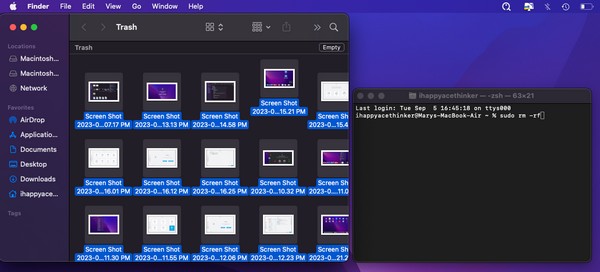
Étape 3Une fois sélectionné, faites glisser les fichiers du dossier vers le terminal interface et presse Retour / Entrée. Ensuite, il vous sera demandé un mot de passe, alors saisissez votre mot de passe Mac, puis appuyez sur Retour / Entrée vider le Corbeille dossier sur votre Mac avec succès.
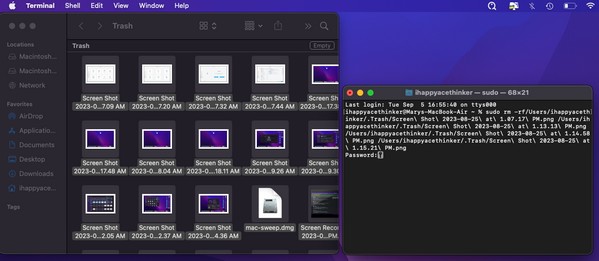

Avec FoneLab Mac Sweep, vous effacerez les fichiers indésirables du système, des e-mails, des photos et d'iTunes pour libérer de l'espace sur Mac.
- Gérez les photos similaires et les fichiers en double.
- Vous montrer facilement l'état détaillé de Mac.
- Videz la corbeille pour obtenir plus de stockage.
Partie 5. Vider automatiquement la corbeille sur Mac
Chaque fichier que vous supprimez est transféré dans la corbeille et ne disparaîtra jamais tant que vous ne l'aurez pas vidé ou supprimé manuellement du dossier. Si vous n'aimez pas cela, vous pouvez activer l'option permettant d'effacer automatiquement les fichiers de votre corbeille après 30 jours. De cette façon, vous n'avez plus besoin de supprimer manuellement, car chaque élément disparaît définitivement de la corbeille au bout de 30 jours.
Laissez-vous guider par le processus sécurisé pour vider automatiquement la corbeille sur Mac :
Étape 1Utilisez l'icône Corbeille pour ouvrir le dossier Corbeille et afficher le Finder. En haut à droite du bureau de votre Mac, appuyez sur le bouton Finder pour afficher les options et sélectionner l'onglet Préférences languette. Le chercheur Préférences La fenêtre s'affichera, alors passez à la Avancé .
Étape 2Après cela, cochez la case Supprimer des éléments de la corbeille après 30 jours case à cocher dans la liste des options. Vos fichiers disparaîtront automatiquement après avoir été stockés dans la corbeille pendant 30 jours.
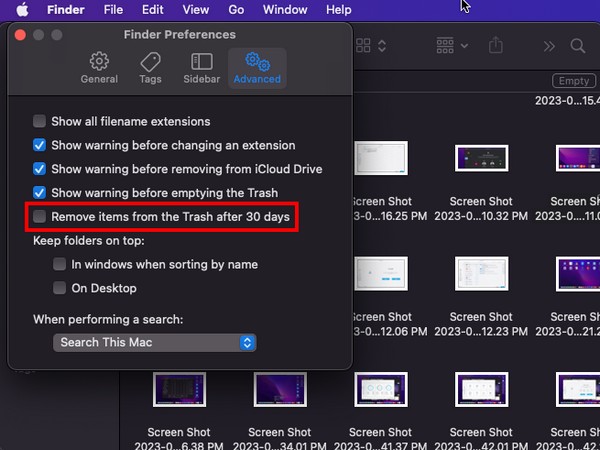
Partie 6. FAQ sur la vidange de la corbeille sur Mac
1. Pourquoi ne puis-je pas vider le dossier Corbeille sur mon Mac ?
Si vous avez vidé le dossier Corbeille de votre Mac, mais que certains fichiers ne disparaissent toujours pas, cela peut être dû aux processus actifs. Certaines données, telles que des fichiers, des parties d'application ou tout élément contenu dans le Corbeille, peut être encore utilisé, il ne peut donc pas être vidé. Si tel est le cas, il est recommandé de quitter les tâches, programmes ou processus actifs sur l'ordinateur et de vider le Corbeille dossier par la suite. Si cela ne fonctionne pas, essayez de redémarrer votre Mac et réessayez une fois qu'il sera rouvert.
2. Comment puis-je trouver plus rapidement la corbeille sur mon Mac ?
L'icône de la corbeille est située dans la partie la plus à droite du Dock. Mais si vous l'avez accidentellement supprimé, vous pouvez utiliser la recherche Spotlight comme alternative à la recherche de votre corbeille. Appuyez sur le symbole de la loupe en haut à droite du bureau de votre Mac et lorsque le champ de recherche apparaît, tapez "Corbeille. " Une fois l'icône affichée, cliquez dessus pour ouvrir le dossier.
Nous garantissons que vous réussirez à vider votre dossier Corbeille sur Mac en utilisant les techniques que nous avons partagées ci-dessus. Pour d'autres problèmes concernant vos appareils, scannez le Balayage Mac FoneLab site.

Avec FoneLab Mac Sweep, vous effacerez les fichiers indésirables du système, des e-mails, des photos et d'iTunes pour libérer de l'espace sur Mac.
- Gérez les photos similaires et les fichiers en double.
- Vous montrer facilement l'état détaillé de Mac.
- Videz la corbeille pour obtenir plus de stockage.
